摘要
現今人們常用Touch ID或Face ID解鎖iPhone或iPad,有時會忘記曾經設定的鎖屏數位密碼。更糟糕的是,有時會因多次輸入錯誤密碼導致裝置禁用。為了解決忘記密碼而不能使用iPhone / iPad的困境,本文將主要介紹解除iPhone、iPad螢幕鎖定的解決方案,幫助你快速解鎖裝置。
一、iPhone / iPad鎖屏密碼的使用須知
● iPhone / iPad剛剛開機或重新啟動。
● iPhone / iPad鎖定狀態超過48小時。
● 在過去的六天半內沒有使用密碼解鎖過裝置,且在過去的4小時內沒有通過面容ID解鎖過裝置(適用於面容ID)。
● iPhone / iPad收到了遠端鎖定命令。
● 指紋/面部匹配嘗試失敗五次後。
● 在同時按住任意音量按鈕和側邊按鈕2秒以關機/發起SOS緊急聯絡之後(適用於面容ID)。
● 需要更改或者添加指紋ID或者數位密碼。
● 發起了查看醫療急救卡的嘗試。
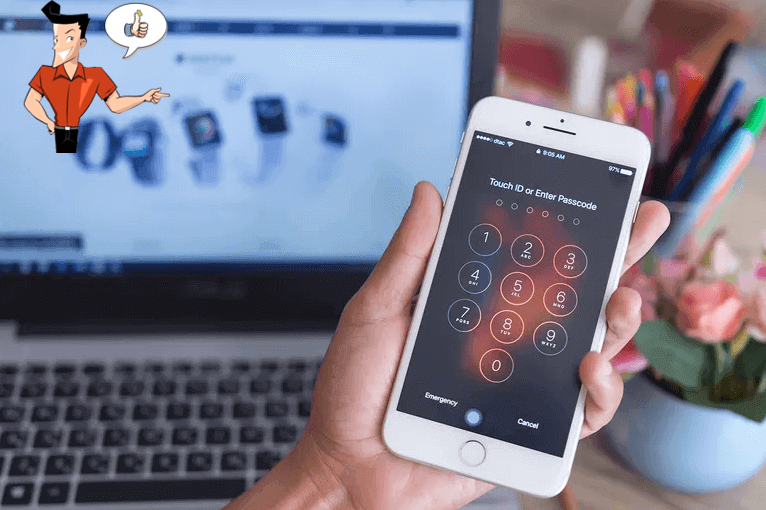
● 前四次中輸入錯誤密碼,都可以直接繼續嘗試;
● 當第五次輸入錯誤密碼後,裝置會被鎖定,螢幕上顯示需要等待1分鐘後才能繼續嘗試;
● 1分鐘後,裝置解鎖。此時再次輸入錯誤密碼,可以看到第六次輸入錯誤會使裝置鎖定5分鐘;
● 第七次和第八次輸入錯誤後,裝置均會被鎖定15分鐘;
● 第九次也是最後一次輸入錯誤後,裝置會被鎖定足足一個小時。
iPhone和iPad中的螢幕鎖定功能很好地保護了裝置中的安全資料,但是萬一忘記了鎖屏密碼又該怎麼辦呢?為了能解除iPhone / iPad螢幕鎖定,下面將根據不同情況下給出的多個解決方案。下面的方法說明適用於iPhone,iPad和iPod touch。它們都執行相同的作業系統,因此所有裝置的修補程式都相同。
二、常用的解鎖iPhone / iPad的方法介紹
1、使用iTunes解鎖忘記密碼的iPhone / iPad
② 等待iTunes同步您的裝置並進行備份。
③ 同步完成後,點擊“ 回復iPhone”。
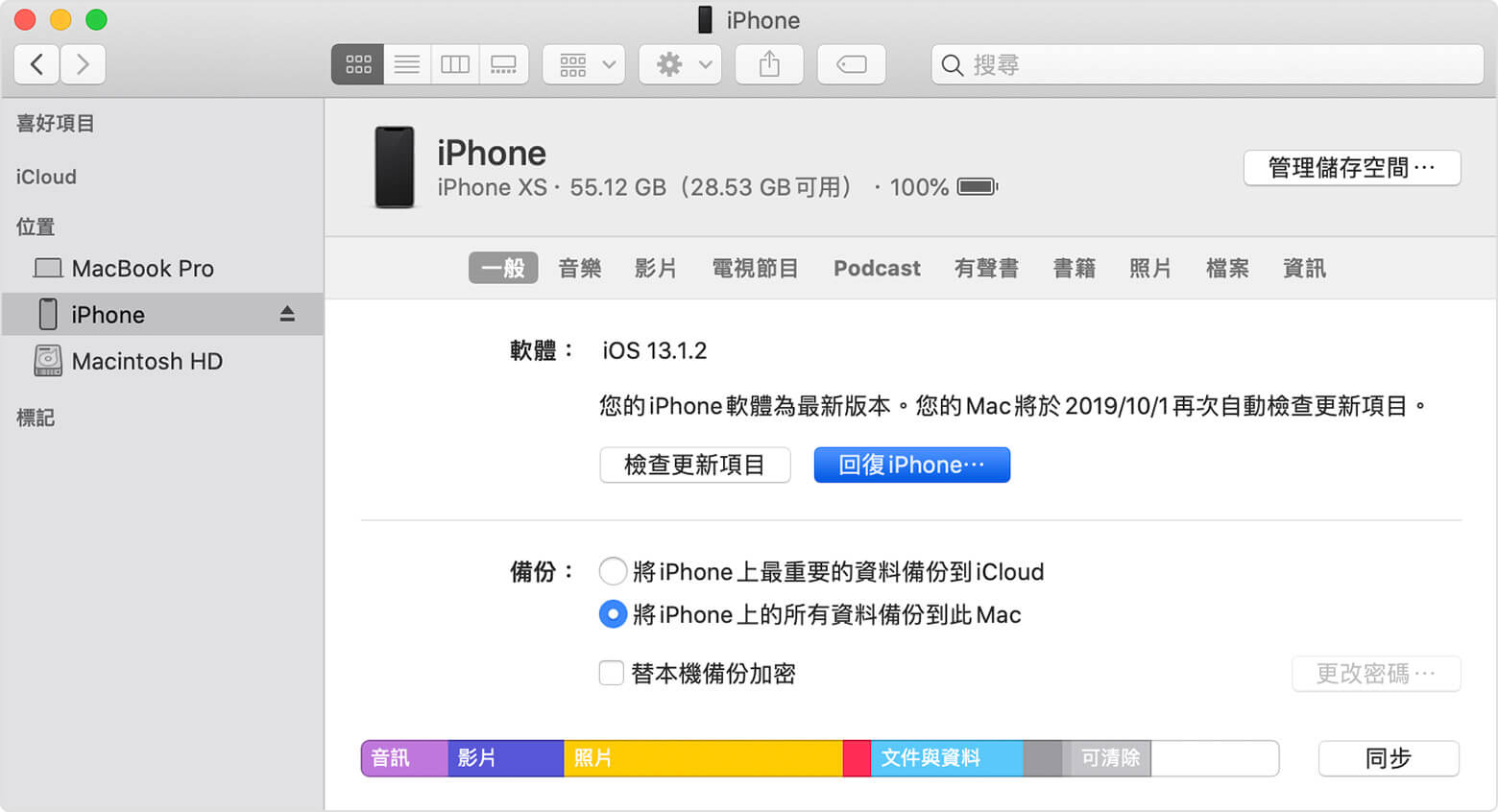
2、使用iCloud解鎖忘記密碼的iPhone / iPad
如果您的iPhone或iPad裝置上有開啟“查找我的iPhone”,那麼您可以通過iCloud刪除螢幕鎖定密碼。通過iCloud擦除裝置的同時,螢幕鎖定密碼也都會被刪除。
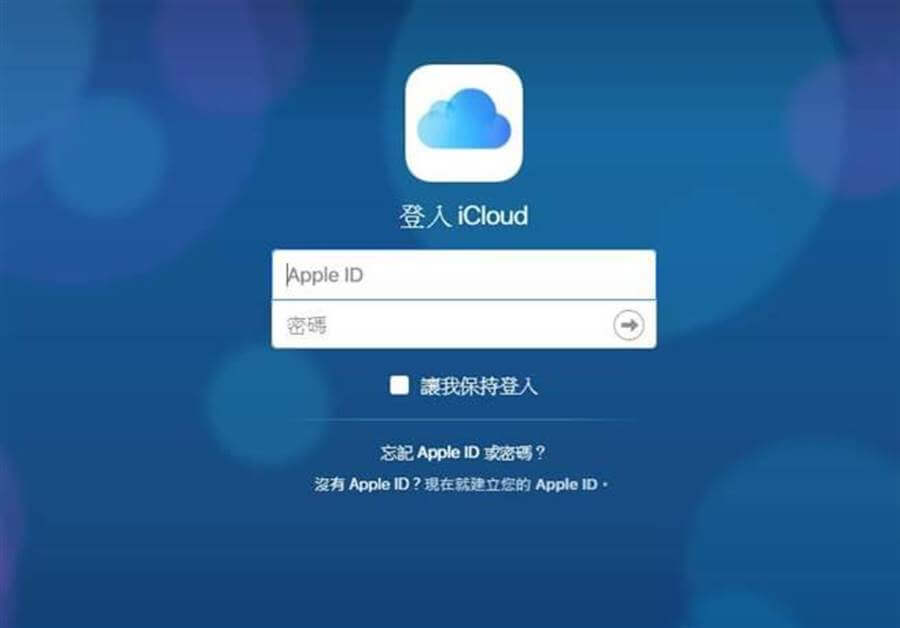
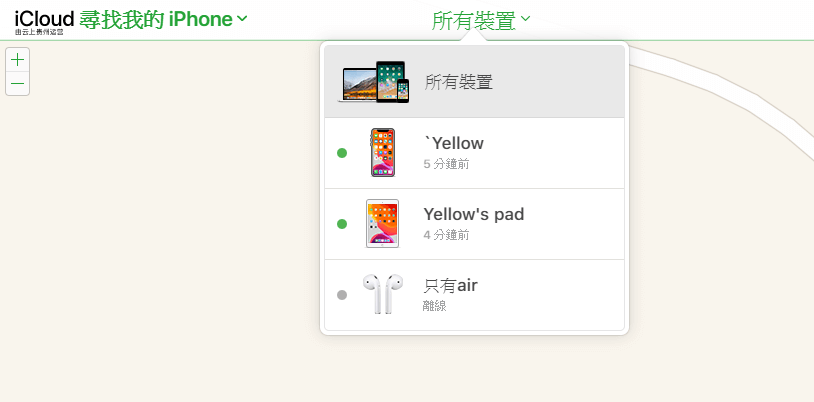
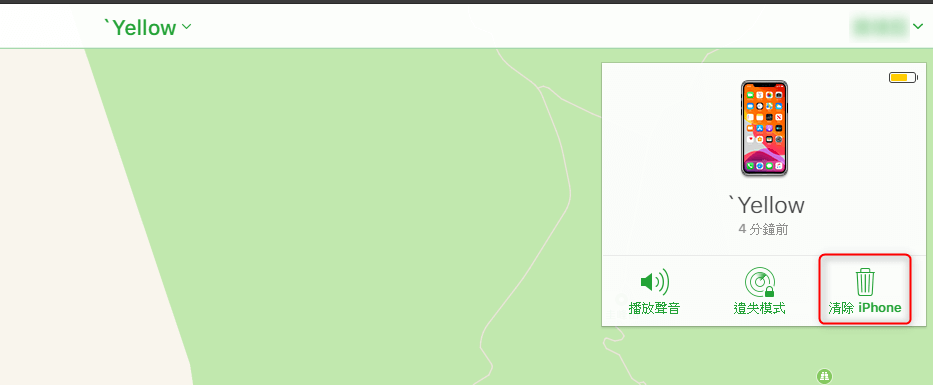
3、在復原模式下解鎖忘記密碼的iPhone / iPad
② 請保持iPhone / iPad與電腦的連接,並按照這些步驟強制重啟裝置,但在看到Apple標誌時不要鬆開按鈕,一直等到復原模式螢幕顯示時再鬆開:
● 配備面容ID的iPad機型:按下“音量+”按鈕再快速打開。按下“音量-”按鈕再快速鬆開。按住“電源”按鈕,直到裝置開始重新開機並進入復原模式。
● iPhone8或更新機型:按下“音量+”按鈕快速鬆開,再按下“音量-”按鈕快速鬆開。最後,按住按住側邊“電源”按鈕,直到看到復原模式螢幕。
● iPhone 7或iPhone 7 Plus裝置:同時按住“電源”按鈕和“音量-”按鈕,持續按住這兩個按鈕,直到您看到復原模式螢幕。
● 配備主螢幕按鈕的iPad、iPhone 6s 或更早機型:同時按住主螢幕按鈕和頂部(或側邊)“電源”按鈕,持續按住這兩個按鈕,直到您看到復原模式螢幕。
iPhone / iPad成功進入復原模式的顯示介面:
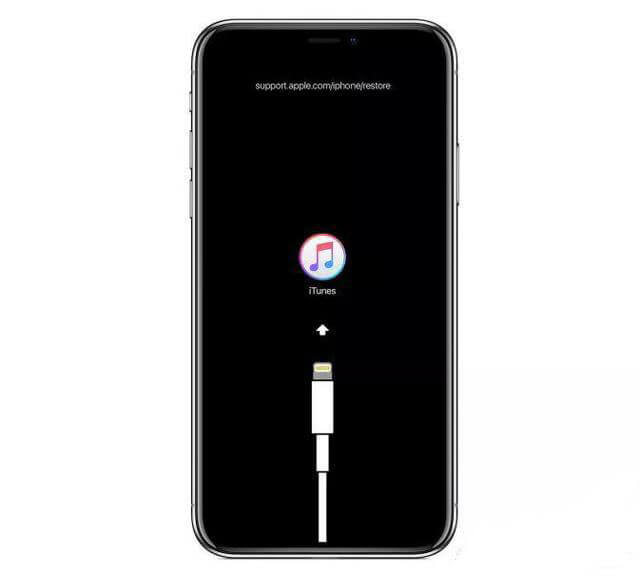
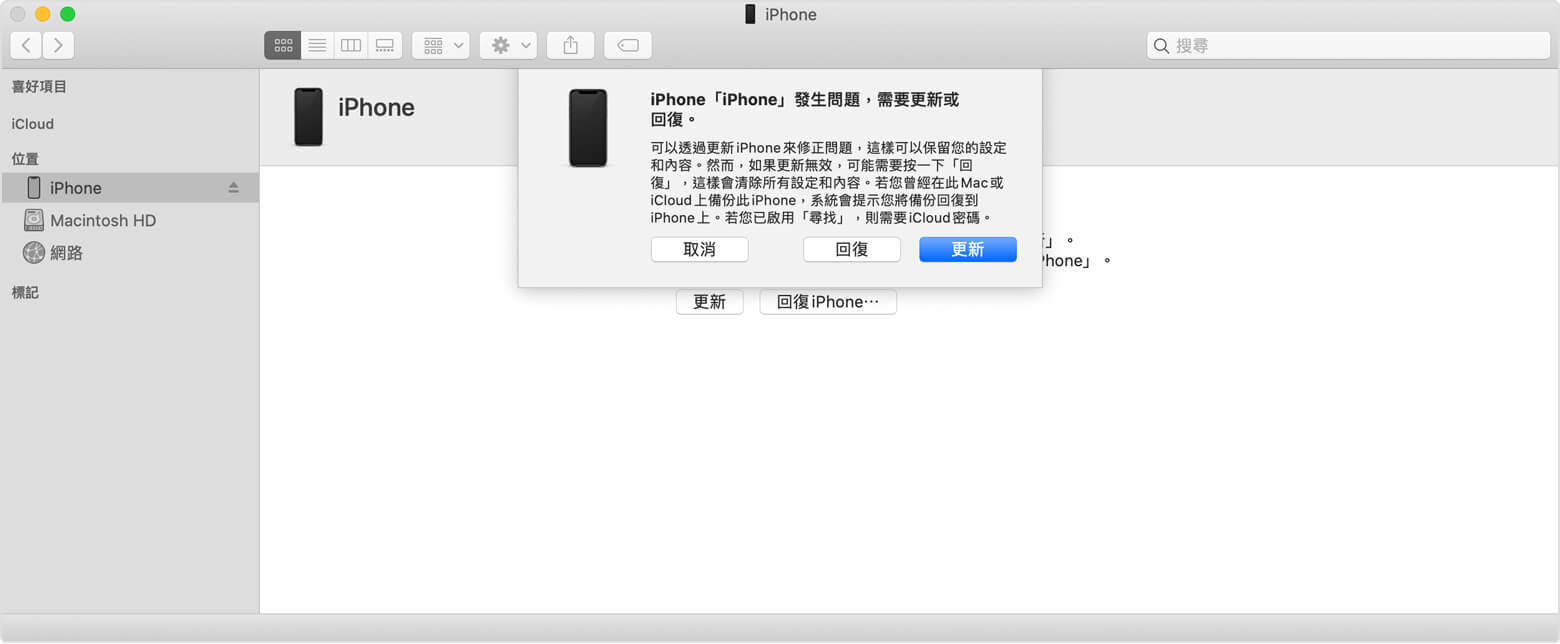
三、專業的iOS裝置解鎖軟體
1、使用Renee iPassFix軟體解除螢幕鎖定
① 首先您需將Renee iPassFix軟體下載安裝到電腦中,安裝完成後按兩下打開它。
② 將您的iPhone / iPad裝置用資料線連接到電腦,然後在軟體主介面中選擇“移除裝置密碼”功能。
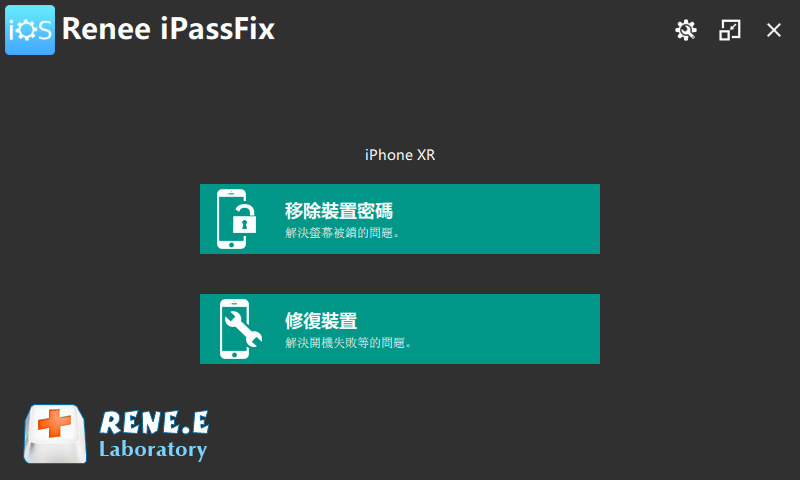
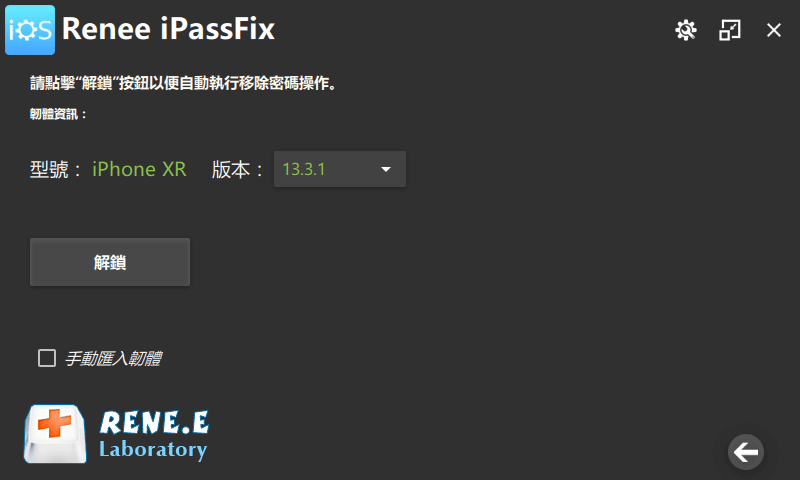
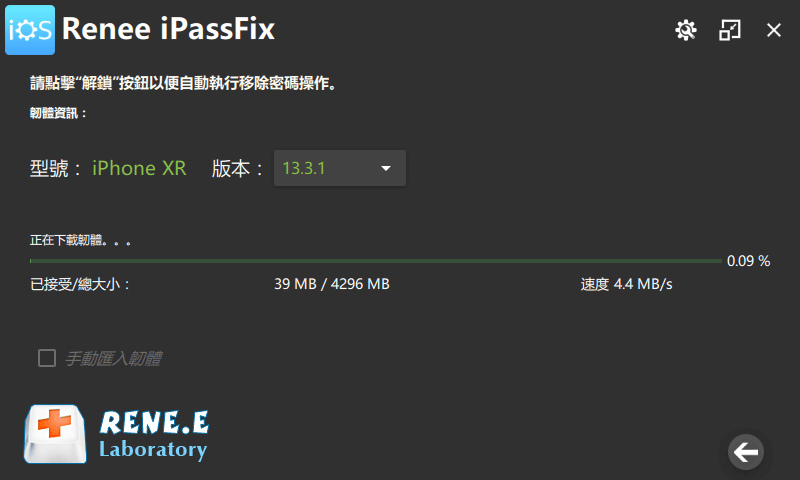
2、使用dr.fone – Unlock解除螢幕鎖定
② 使用資料線將iPhone或iPad連接到電腦後,點擊軟體上的“Unlock iOS Screen”。
③ 下面需將裝置進入復原模式或DFU模式。預設情況下,建議使用復原模式刪除iOS鎖屏。但是,如果您無法啟動復原模式,就需進入DFU模式後刪除。
④ 裝置進入DFU模式後,該軟體將顯示裝置資訊,例如裝置型號和系統版本。如果資訊不正確,您還可以從下拉清單中選擇正確的資訊。然後點擊“Download”為您的裝置下載韌體。成功下載韌體後,點擊“Unlock Now”以開始解鎖iPhone / iPad。
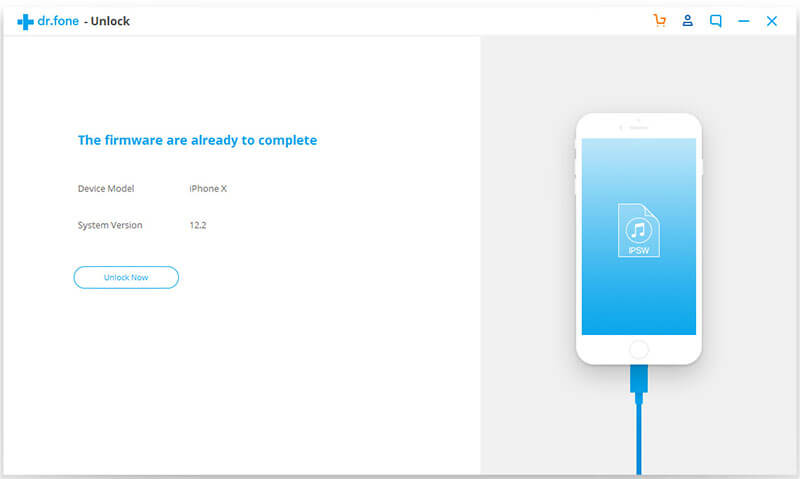
3、使用Tenorshare 4uKey軟體解鎖iPhone
② 將iPhone / iPad連接到電腦後,點擊“Start”。如果無法檢測到裝置,那您可根據介面提示將裝置進入到“復原模式”或“ DFU模式”以檢測到裝置。
③ 根據引導下載最新的IPSW韌體。下載完成後,點擊“Start Unlock”開始刪除iPhone密碼。在刪除密碼的過程中,請保持裝置連接狀態。
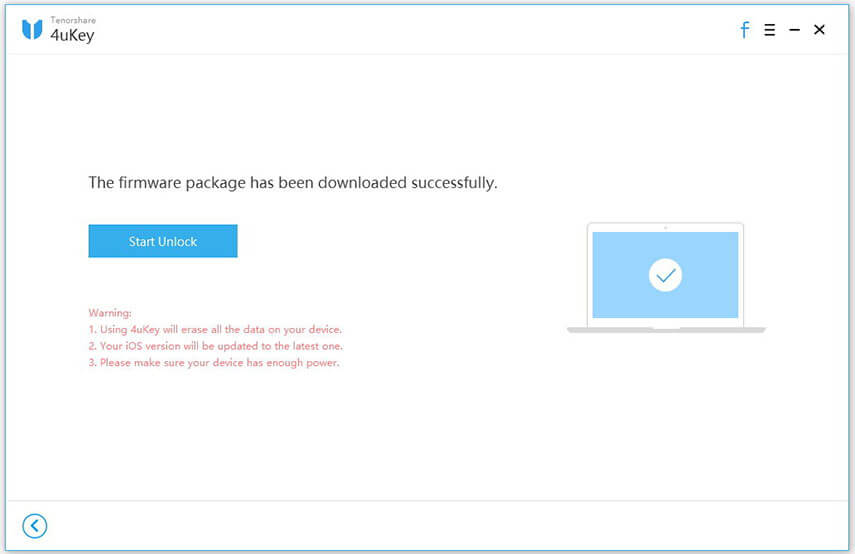
| Renee iPassFix | dr.fone – Unlock | Tenorshare 4uKey | |
|---|---|---|---|
| 操作難易度 | 容易 | 一般 | 一般 |
| 可移除密碼 | 數位密碼/Face ID/Touch ID | 數位密碼/Face ID/Touch ID | 數位密碼/Face ID/Touch ID |
| 相容性 | 與所有iOS裝置和版本相容 | 與所有iOS裝置和版本相容 | 與所有iOS裝置和版本相容 |
| 免費使用 | 免費試用 | 免費試用,部分功能需付費 | 免費試用,部分功能需付費 |
四、從iTunes / iCloud中回復備份檔案資訊(此前有備份)
1、從 iCloud回復iPhone / iPad備份檔案資訊
② 按照螢幕上所示的設定步驟操作,直到進入“App 與資料”螢幕,然後輕點“從 iCloud 備份回復”。然後按照螢幕指示操作,使用您的Apple ID 登入 iCloud。
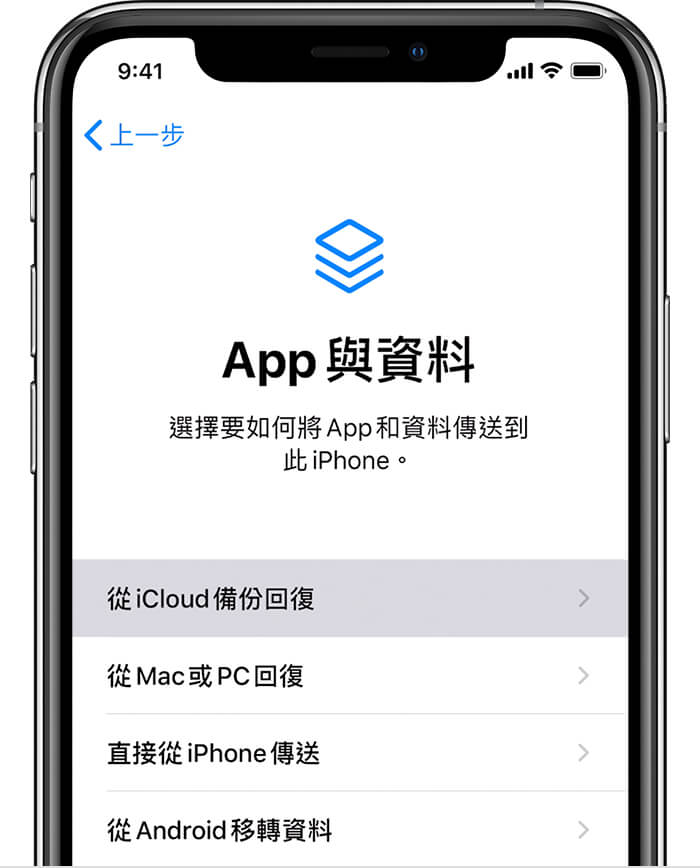
2、從iTunes回復 iPhone / iPad備份檔案資訊
② 使用USB資料線將您的iPhone / iPad連接到電腦。
③ 當裝置連接到電腦後,在iTunes中點擊它,然後選擇“回復備份”。
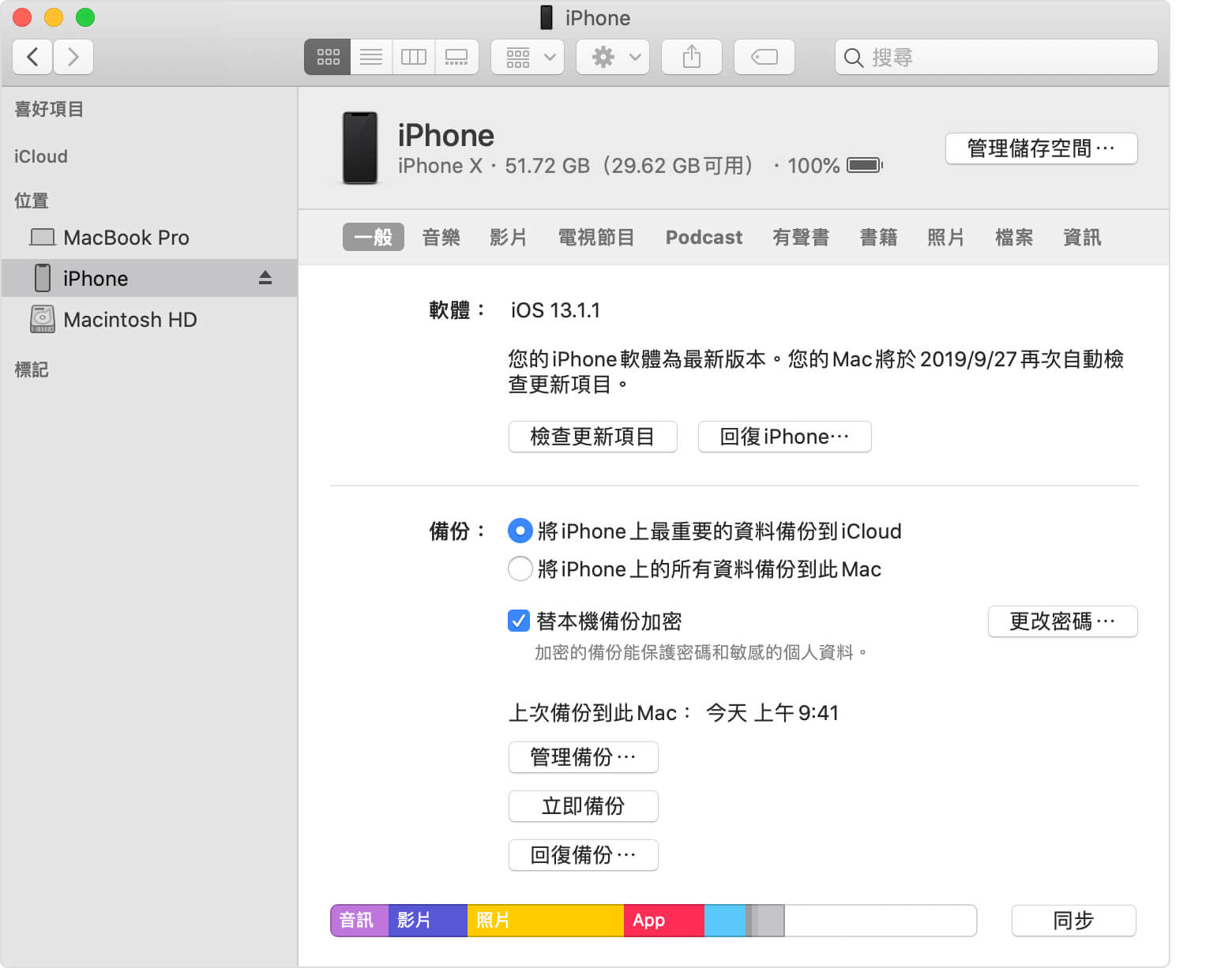
⑤ 在裝置重新啟動後保持裝置連接並等待它與電腦同步。您可以在同步完成後斷開連接。
① 在iPhone / iPad中打開“設定”,然後執行以下一項操作:
● iPhoneX及後續機型:點擊“Face ID與密碼”。
● 其他機型:點擊“Touch ID與密碼”。
② 點擊“打開密碼”或“更改密碼”。根據提示完成密碼的創建或更改。設定密碼後,您可以使用Face ID或Touch ID來解鎖iPhone(取決於您的機型)。
相關主題 :
為什麼會進入iPhone恢復模式?如何進入或退出iPhone恢復模式?
2020-07-14
鐘雅婷 : 作為iPhone用戶的你,是否曾經遇到過一種名叫“恢復模式”的啟動錯誤問題?如果沒有,那麼...





